win7一键系统重装教程演示
- 分类:Win7 教程 回答于: 2022年03月08日 10:16:02
当win7系统使用的时间长了,随着系统垃圾越来越多,会明显卡顿。所以说每隔一段时间为电脑重装一下操作系统是非常有必要的。不过对于重装系统还是有很多人不知道如何操作,下面小编来跟大家说说win7一键系统重装教程演示,大家一起来看看吧。
1.下载一款小白软件,然后选择安装win7系统。
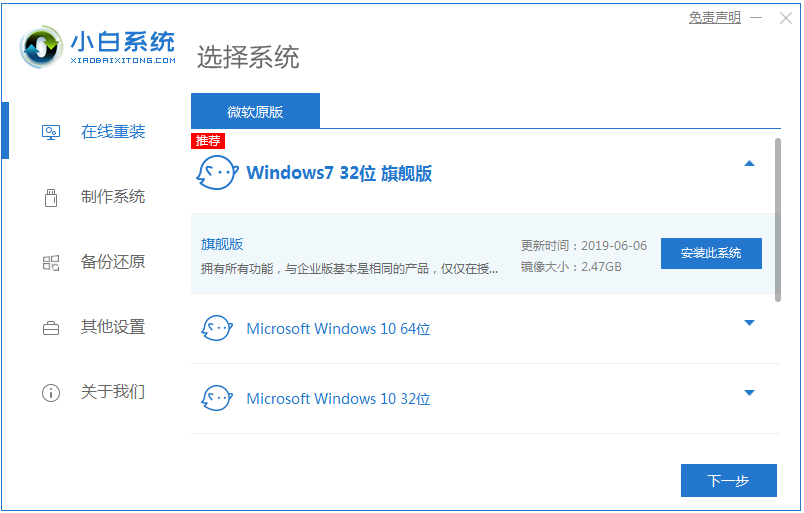
2、在下载界面,下载速度取决于您的网络您只需要耐心等待即可。
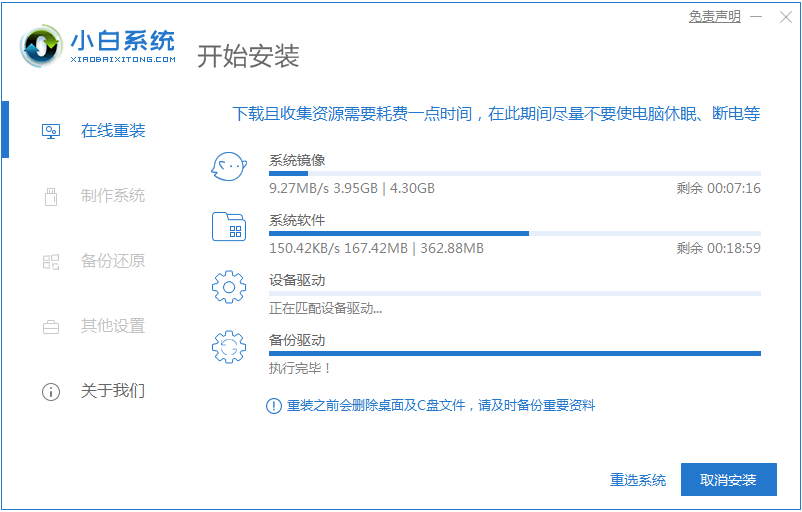
3.软件下载完成后将自动部署,完成时提示选择立即重启。
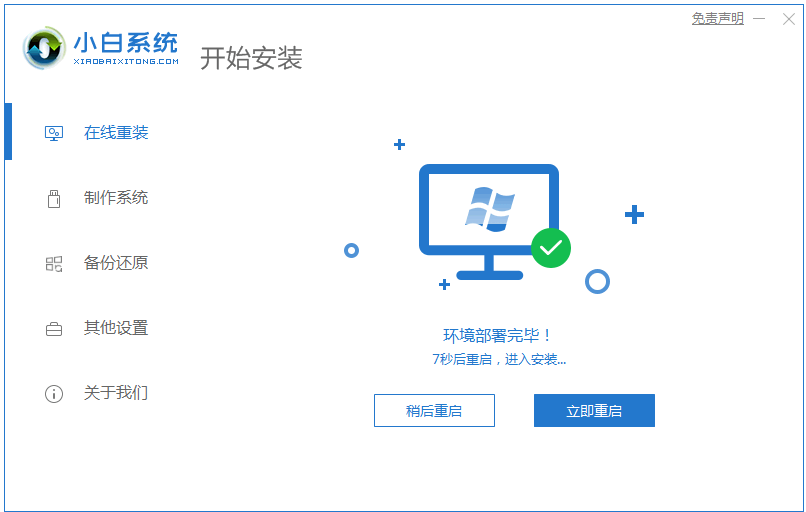
4、重启电脑后,在启动菜单中我们选择第二个XiaoBai-MSDNOnlineInstallMode菜单,按回车进。
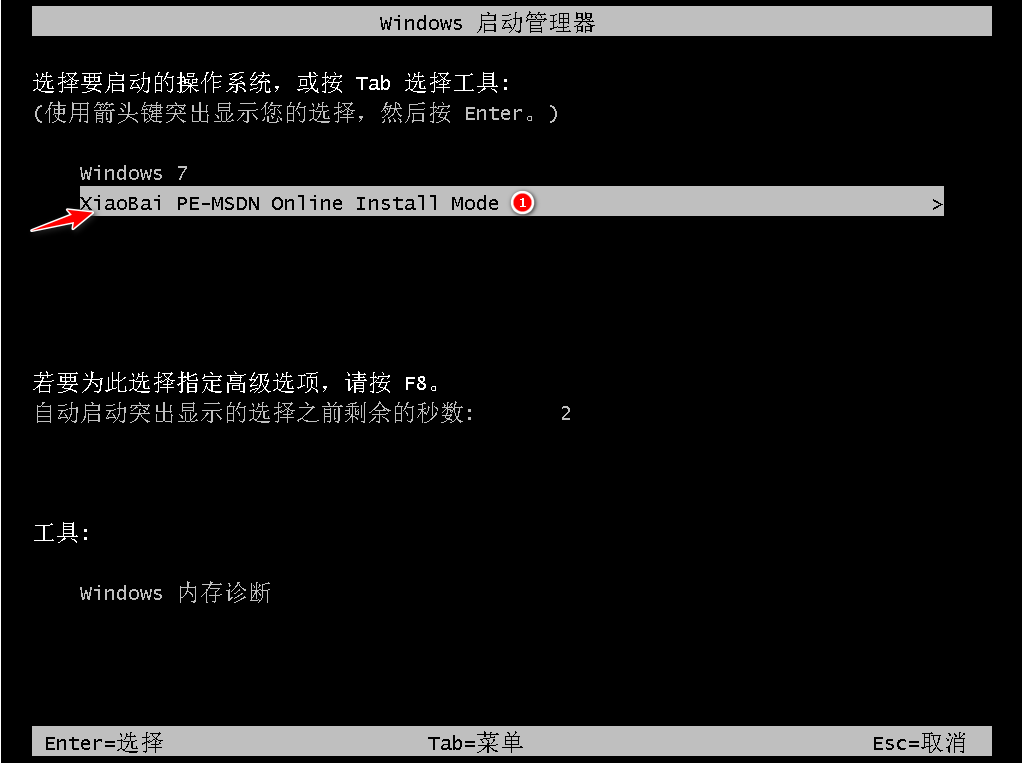
5、进入PE系统后点击小白装机工具继续安装系统,只需要耐心等候。
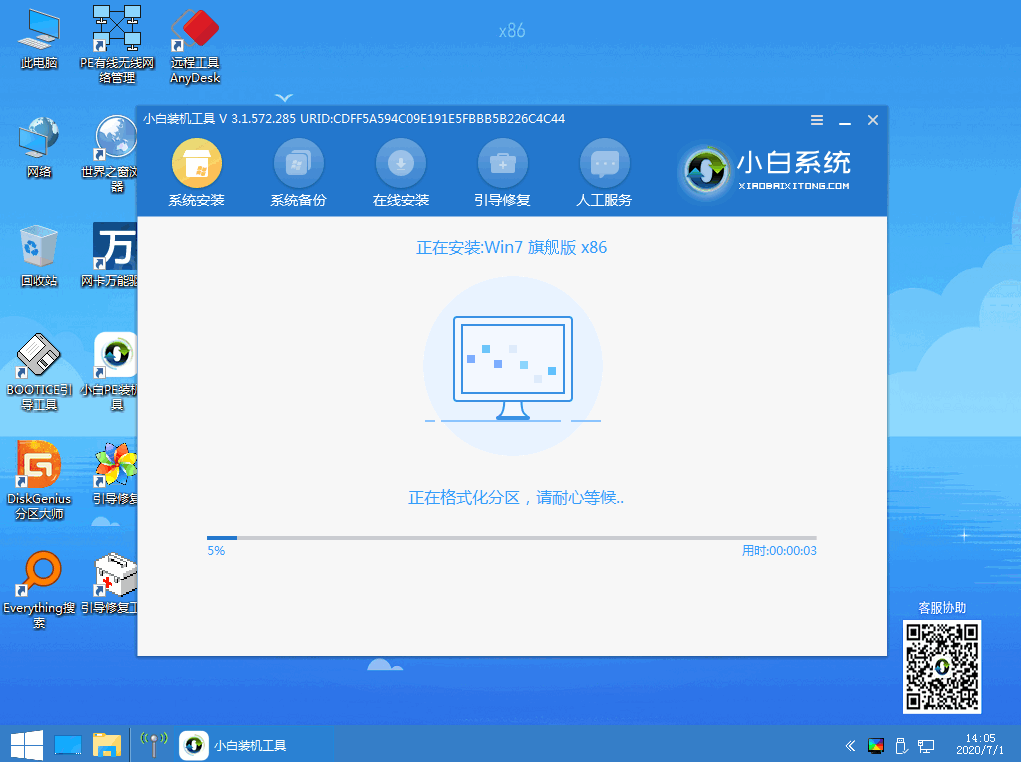
6、在提示修复引导中默认情况下选择C盘修复。

7、安装完成后正常重启电脑即可。
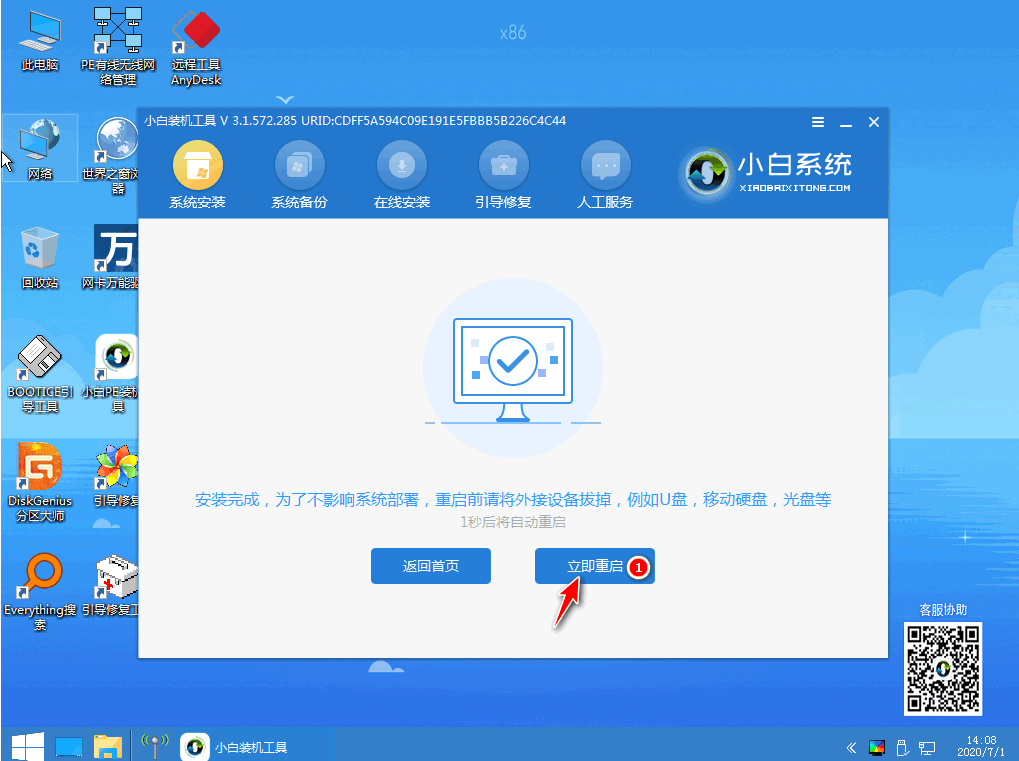
8、重启电脑后在启动菜单中选择Windows7系统进系统。
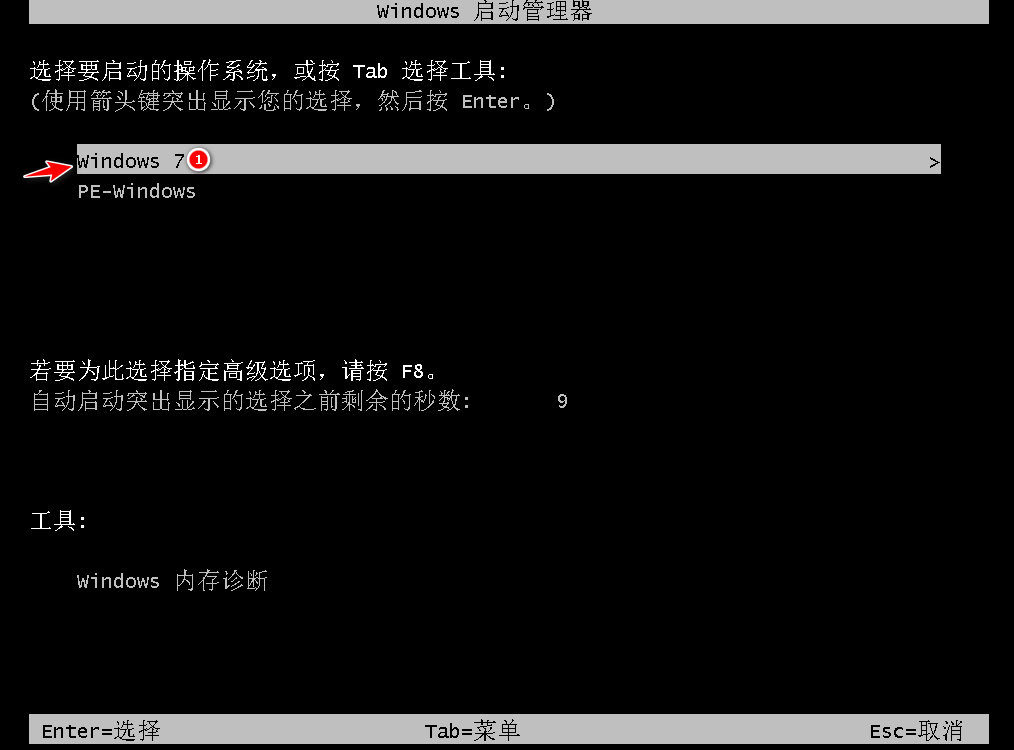
9、安装完成后就可以直接进电脑桌面啦。

以上就是win7一键系统重装教程演示的介绍啦,希望能帮助到大家。
 有用
26
有用
26


 小白系统
小白系统


 1000
1000 1000
1000 1000
1000 1000
1000 1000
1000 1000
1000 1000
1000 1000
1000 1000
1000 1000
1000猜您喜欢
- win7电脑系统还原怎么弄教程..2022/12/25
- 重装win7系统教程2022/12/28
- 小编教你如何解决跟这台计算机连接的..2018/06/23
- u盘重装系统win7教程步骤2022/08/06
- 小编教你电脑重装系统方法..2018/11/19
- 如何清理c盘空间,小编教你电脑c盘空间..2018/01/08
相关推荐
- windows2003系统win7如何安装2023/01/27
- windows7系统激活密钥64位分享制作步..2017/06/11
- win7安装系统软件有哪些比较好用..2023/05/07
- 怎么用360重装系统win72023/02/13
- 简述电脑怎么重装系统win72022/12/07
- 简述电脑重装系统多长时间win7以及如..2023/03/27

















